همانطور که در شکل 8-43 نشان داده شده است، عملیات یک شبکه چهار ضلعی بدون ساختار روی مرزها به صورت سه بعدی و دامنه ها به صورت دو بعدی ایجاد می کند . عملیات Free Quad (  ) همچنین می تواند برای دوباره مش کردن سطوح مش های سطحی وارداتی به صورت سه بعدی استفاده شود.
) همچنین می تواند برای دوباره مش کردن سطوح مش های سطحی وارداتی به صورت سه بعدی استفاده شود.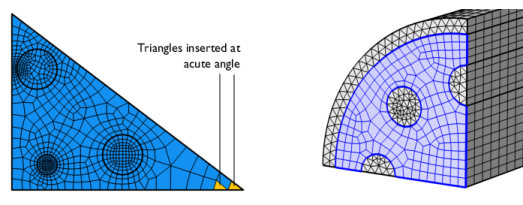
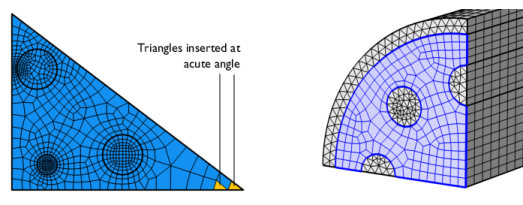
شکل 8-43: یک شبکه چهارگانه بدون ساختار در یک هندسه دو بعدی با چهار دامنه (سمت چپ). مشر چهارگوش رایگان مثلث ها (زرد) را در زوایای تند وارد می کند تا از عناصر چهارگانه بیش از حد اریب جلوگیری شود. این تصویر همچنین نشان می دهد که چگونه اندازه عناصر از کوچک در مناطق باریک به بزرگتر در فاصله ای دورتر می رسد. مش چهارگوش روی صورت در هندسه سه بعدی (به رنگ آبی در سمت راست) همراه با شبکه صورت مثلثی (خاکستری) روی وجوه مجاور قرار می گیرد و در نتیجه منشور و مش شش وجهی مخلوط می شود. روش پیشفرض مشبندی صورت برای Swept ایجاد یک شبکه چهارگانه بدون ساختار است.
|
|
مولد مش چهار ضلعی صرفاً عناصر چهار ضلعی را ایجاد نمی کند. همانطور که در شکل 8-43 نشان داده شده است، در جاهایی از هندسه که آن را ضروری می داند، می تواند عناصر مثلثی نیز ایجاد کند .
|
میتوانید تعداد، اندازه، توزیع و اصلاح عناصر را با استفاده از زیرگرههای Distribution ، Size Expression ، Size و Corner Refinement کنترل کنید (فقط زیرگرههای Size و Distribution برای Finalizing Mesh در دسترس هستند ).
برای نهایی کردن مش ، از Free Quad برای Remesh کردن یک یا چند چهره استفاده کنید. این عملیات مرزهای انتخاب شده را از مش جدا می کند، هندسه را از مش جدا شده ایجاد می کند، هندسه را مش بندی می کند، و سپس مش تولید شده جدید را روی مش اصلی کپی می کند. این عملیات دارای پیامدهای عملی زیر است:
|
•
|
لبه های خارجی انتخاب بدون تغییر نگه داشته می شوند، در حالی که لبه های داخلی مجدداً مشبک می شوند.
|
|
•
|
قبل از ایجاد هندسه، مش طبق تنظیمات در بخش پیش پردازش مش در زیر ساده می شود.
|
|
•
|
اگر دوباره مش کردن ناموفق باشد، پیام خطا ممکن است به مشکلی در ایجاد هندسه از مش اشاره داشته باشد.
|
|
|
فقط مش های سطحی با المان های مرتبه اول می توانند دوباره مش شوند. برای وارد کردن فقط عناصر مرزی، کادر چک واردات عناصر دامنه را در گره مش Import پاک کنید. برای نادیده گرفتن داده های مش مرتبه دوم، کادر انتخاب Import as linear را انتخاب کنید. برای اطلاعات بیشتر وارد کردن مش ها را ببینید.
|
|
|
برای کسب اطلاعات بیشتر در مورد مش هایی که مدل هندسی خود را تعریف می کنند، به گره مش مراجعه کنید .
|
برای ایجاد یک شبکه چهارگانه بدون ساختار، مرزها (3D) یا دامنه ها (2D) را در Graphics انتخاب کنید ، سپس:
|
•
|
در پنجره Graphics کلیک راست کرده و Free Quad (
|
|
•
|
در نوار ابزار Mesh ، Free Quad (
|
|
•
|
روی گره Mesh کلیک راست کرده و Free Quad (
|
سپس با استفاده از بخش های زیر، ویژگی های عملیات مش بندی چهار ضلعی را وارد کنید:
انتخاب موجودیت
مرزها (3D) یا دامنه ها (2D) را در جایی که می خواهید یک شبکه چهارگانه بدون ساختار ایجاد کنید، تعریف کنید. سطح هندسه را از لیست سطح موجودیت هندسی انتخاب کنید:
|
•
|
گزینه Remaining را انتخاب کنید تا مش چهارگانه بدون ساختار را برای صورت های باقیمانده و غیر مشبک (3D) یا دامنه ها (2D) مشخص کنید.
|
|
•
|
Entire geometry را انتخاب کنید تا یک شبکه چهارگانه بدون ساختار در کل هندسه ایجاد شود.
|
|
•
|
Boundary (3D) یا Domain (2D) را انتخاب کنید تا موجودیت های هندسی را مشخص کنید که می خواهید یک شبکه چهارگانه بدون ساختار برای آنها ایجاد کنید. برای انتخاب مرزها یا دامنهها در پنجره گرافیک دستی را در لیست انتخاب انتخاب کنید، یک انتخاب با نام را برای ارجاع به انتخابی که قبلاً تعریف شده است انتخاب کنید، یا همه مرزها (3D) یا همه دامنهها (2D) را برای انتخاب همه موجودیتها انتخاب کنید.
|
برای مش های وارد شده به صورت سه بعدی، گزینه های موجود در لیست سطح نهاد هندسه دستی و همه مرزها هستند.
هندسه مقیاس
برای مقیاس بندی هندسه در حین عملیات مش بندی، مقیاس x ، y و z در سه بعدی را به اعداد واقعی مثبت تغییر دهید. اگر هر یک از فاکتورهای مقیاس با یک برابر نباشد، نرم افزار قبل از مش بندی هندسه را در آن جهت ها مقیاس می کند. همانطور که در شکل 8-44 نشان داده شده است، پس از مش بندی، هندسه و مش را مطابق با اندازه اصلی بازیابی می کند .
فاکتورهای مقیاس تولید مش هایی را که ناهمسانگرد هستند ممکن می سازد. آنها همچنین در صورتی مفید هستند که ژنراتور مش به دلیل هندسه نازک یا به دلیل نسبت ابعاد بزرگ در هندسه، عناصر زیادی ایجاد کند (مشبک اول و آخر را در شکل 8-45 مقایسه کنید ). این را با تغییر پارامتر Resolution of narrow region در ویژگی Mesh Size مقایسه کنید تا فقط بر اندازه مش در مناطق باریک تأثیر بگذارد.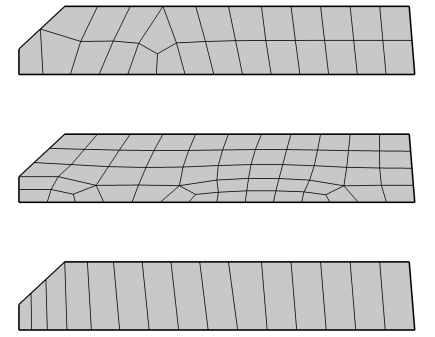
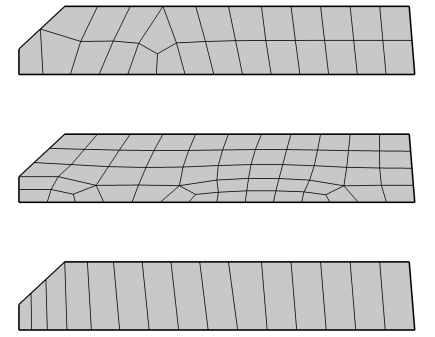
شکل 8-44: سه نسخه از یک هندسه، که در آن شبکه چهارگانه کم و بیش در جهت y با مقیاس هندسه در پسزمینه قبل از مش بندی شدن، حل میشود. هندسه بالا مقیاس بندی نشده است. یکی در وسط با ضریب 2 در جهت y مقیاس بندی شده است. هندسه در پایین با ضریب 0.5 در جهت y مقیاس می شود.
نهادهای کنترل
|
|
این بخش برای مش هایی که مدل هندسی خود را تعریف می کنند در دسترس نیست.
|
برای هموار کردن انتقال اندازه عنصر در سراسر حذف شده، کادر را انتخاب کنید . کنترل اندازه مش با استفاده از نهادهای کنترل مش . می توانید تعداد تکرارهای هموارسازی را در قسمت Number of iterations مشخص کنید. در قسمت Maximum element depth to process می توانید حداکثر عمق عنصر را برای نقاط مش که باید صاف شوند مشخص کنید.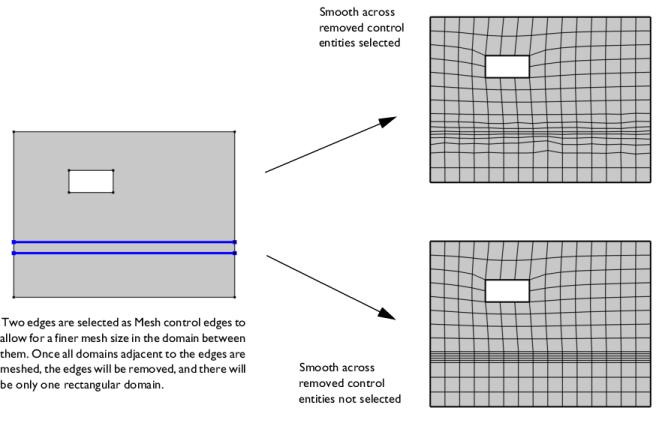
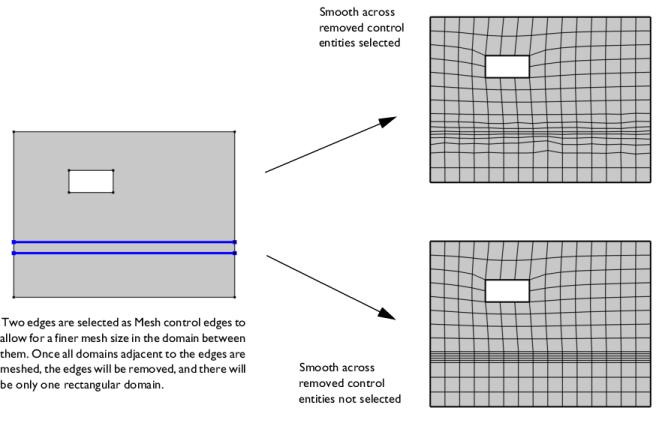
شکل 8-45: مقایسه مشهایی که در آنها از Smooth در سراسر موجودیتهای کنترل حذف شده استفاده شده است در مقابل موارد استفاده نشده. دو لبه (که در تصویر سمت چپ با رنگ آبی مشخص شده است) مجاور دامنه در وسط به عنوان لبه های کنترل مش مشخص شده اند . توزیع دقیق تری بین لبه ها تنظیم می شود و وقتی همه دامنه ها مشبک می شوند، لبه ها حذف می شوند و تنها یک دامنه مستطیلی باقی می ماند. با انتخاب تیک Smooth seranserî نهادهای کنترل حذف شده (تصویر بالا سمت راست)، مششر اندازه عناصر چهارگانه را تنظیم می کند تا انتقال نرم تری از عناصر بزرگ به کوچک داشته باشد. برای تنظیم نشدن مش (تصویر پایین سمت راست) کادر بررسی را پاک کنید.
TESSELLATION
از فهرست Method ، روش Tessellation را برای ایجاد یک شبکه چهار ضلعی بدون ساختار انتخاب کنید:
|
•
|
Automatic (پیشفرض) را انتخاب کنید تا مولد مش بهترین الگوریتم مورد استفاده برای هر دامنه را تعیین کند.
|
|
•
|
هر یک از نسخه های قدیمی را برای استفاده از نسخه خاصی از الگوریتم انتخاب کنید.
|
پیش پردازش مش
|
|
این بخش فقط برای مش هایی موجود است که مدل های هندسی خود را تعریف می کنند. برای اطلاعات بیشتر و آموزش های مرتبط به بخش Remeshing Imported Meshes مراجعه کنید.
|
میتوانید بهصورت اختیاری، مش را هنگام مش کردن مجدد چهرهها در مش وارداتی ساده کنید. این سادهسازی میتواند نقصهای کوچکی را که معمولاً در دادههای مش وجود دارد را از اندازهگیریها، مانند توموگرافی حذف کند، و میتواند با حذف عناصر غیر ضروری، روند را تسریع بخشد. چک باکس Simplify mesh به طور پیش فرض برای فعال کردن ساده سازی انتخاب می شود .
تحمل سادهسازی نسبی ( مقدار پیشفرض: 0.01) نسبت به ابعاد کل هندسه است و یک محدودیت کلی برای میزان تغییر مش را مشخص میکند. ضریب حذف نقص (مقدار پیشفرض: 1) نسبت به اندازه ویژگی محلی است، همانطور که توسط الگوریتم تخمین زده میشود، و با محدودیت کلی ترکیب میشود تا محدودیتی برای میزان تغییر مش در یک مکان خاص ایجاد کند. اگر مش حاوی عیب های زیادی است که می خواهید حذف کنید، می توانید سعی کنید مقدار ضریب حذف نقص را افزایش دهید . اگر مش هندسه مورد نظر را با دقت بالا توصیف می کند، ممکن است بخواهید به جای آن این ضریب را کاهش دهید.
|
|
|
|
|
|




